任何擁有大量 DVD 的人都應該緊急投資購買 DVD 翻錄器。 毫無疑問,一個好的 DVD 抓取工具可以顯著提高您掃描 DVD 電影的能力。 最好的 DVD 翻錄器將為您提供 DVD 電影 1:1 的數字副本,同時顯著減小文件大小。
Mac OS X 上最好的 DVD 翻錄程序是 RipIt,由 Little App Factory 創建。 但為什麼 從 Mac 卸載 RipIt 從你的電腦上? RipIt 只能翻錄 DVD 視頻。 選擇某些標題或部分進行提取的功能以及用於刪除區號的自定義選項均不可用。 結果,有些人會尋找其他選擇。
內容:第 1 部分:Riplt 有何用途? 第 2 部分. 如何在 Mac 上自動卸載 Riplt? 第 3 部分:從 Mac 中刪除 Riplt 的手動步驟 部分4。 結論
第 1 部分:Riplt 有何用途?
您可以藉助 Mac 程序 RipIt 將 DVD 翻錄並複製到計算機中。 您的 DVD 可以簡單地轉換為數字文件,可以在計算機或其他可以在 RipIt 的幫助下播放數字視頻文件的設備上查看。
RipIt 是一款具有快速翻錄速度和高質量輸出的程序,使用起來非常簡單。 此外,它還具有壓縮特性,使您能夠在保留大量質量的同時減小大型 DVD 文件的大小。 通過這種方式將電子 DVD 副本保存在計算機或其他存儲硬件上非常簡單。
如果您不再需要 RipIt 並想從 Mac 上卸載 RipIt,可能是因為它無法完全刻錄您需要的 DVD,或者它刻錄的視頻質量低於原始視頻,或者它刻錄的文件佔用了大量空間。內存空間和你的 Mac 速度變慢或死機.

第 2 部分. 如何在 Mac 上自動卸載 Riplt?
使用 iMyMac PowerMyMac 如果您希望快速輕鬆地完成工作,請使用應用程序卸載程序。 該軟件使您能夠完成卸載過程。 有些人確實認為,在 Mac 上手動刪除程序通常需要花費大量時間,而且對於普通用戶來說很難做到。
如果您也有這種感覺,那麼理想的選擇是要求專業的卸載實用程序來刪除該軟件。 它比手動方法更快地運行,這可能會節省大量時間。 你會發現這個過程 刪除 DVD 翻錄工具,例如 MacTheRipper 當您使用 PowerMyMac 時,這非常容易。
除了卸載程序工具外,它還經過安全認證,並包含廣泛的功能和模塊。 由於有些人發現很難學習有關技術的所有內容,因此該界面對於剛接觸技術的人來說是理想的選擇。 要了解如何從 Mac 卸載 RipIt,請轉到下面列出的過程:
- 要查找計算機上以前下載的任何程序,請單擊 SCAN。 接下來,選擇 App卸載程序.
- 類別已選擇、未使用、剩菜和 所有的應用程序 位於屏幕的左側。 這 所有的應用程序 菜單的右側將顯示每個應用程序。 使用右上角的列表或搜索框查找您不需要的軟件。
- 選擇要卸載的應用程序後,單擊“展開”圖標以瀏覽所有相關文件,然後單擊“搜索”按鈕以發現更多內容。 要刪除應用程序及其鏈接的文件,請選擇 CLEAN.
- 您可以在標題為“的彈出窗口中查看現在有多少磁盤空間可用,以及已清理了多少文件”清潔完成“。只需選擇 回顧 選項刪除任何其他應用程序,然後返回結果頁面進行掃描。

第 3 部分:從 Mac 中刪除 Riplt 的手動步驟
1. 如果您從 App Store 獲取 RipIt,請從 Mac 卸載它。
- 如果應用程序當前在您的系統上打開,請右鍵單擊其 Dock 圖標並選擇 退出.
- 通過單擊找到 RipIt 圖標 快速啟動 Dock 中的按鈕。
- 持續按住該符號,直到其他圖標開始振動。
- 選擇左上角的刪除選項後,軟件包將從Launchpad中取出。
2. 通過其卸載程序卸載 RipIt。
只需雙擊卸載程序即可調出新的刪除嚮導,然後您可以按照該嚮導完成整個刪除過程。
3. 從 Finder 中卸載 RipIt。
您可以選擇在 Finder 中的應用程序目錄(通常存儲已安裝的應用程序)中找到 RipIt 軟件,並將其傳輸到那里以將其刪除。
- 選擇 應用 從左側菜單中選擇 發現者 從碼頭。
- 在文件夾中找到 RipIt,然後 將圖標拖至廢紙簍.
- 如果系統要求您確認是否要刪除該帳戶,請輸入該帳戶的密碼。
- 要將其發送到垃圾箱,請單擊 OK.
- 單擊上下文菜單中的垃圾桶符號,然後選擇“清空回收站” 從 Mac 上卸載 RipIt。
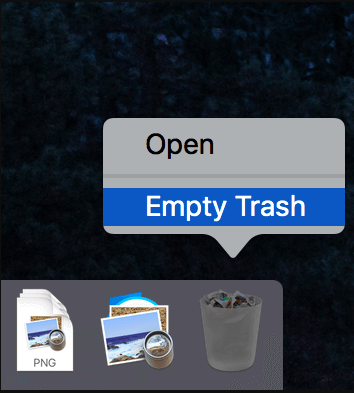
解決先前移除後的遺留問題
當您選擇通過將程序轉移到垃圾箱來卸載程序時(這只允許您卸載目標應用程序的已安裝包),您可能會遇到遺留問題。 然而,除了軟件包之外,Mac 通常仍然有大量的首選項和支持文件繼續佔用磁盤空間。
總是常常忽視這些殘餘物 影響電腦性能 並導致一些令人討厭的問題,無法重新安裝軟件或磁盤空間不足以維持機器的運行。 在這種情況下,您應該了解如何清理從 Mac 卸載 RipIt 後留下的內容:
- 選擇 Go,然後選擇文件夾...
- 輸入“後按鍵盤上的回車鍵
/library/” 進入文本字段。 - 包含相關文件的最常見的文件夾是應用程序支持文件夾、緩存文件夾和首選項文件夾。
- 清理完裡面的所有文件後,請記得 清空垃圾.
部分4。 結論
如果您改變主意並決定不再使用 RipIt,您可以按照本頁上的說明從 Mac 卸載 RipIt。 儘管 RipIt 是一款有用的應用程序,但由於其功能有限,有些人可能會選擇使用其他應用程序。 手動卸載不如使用專業卸載程序方便,因此建議您首先選擇PowerMyMac。



